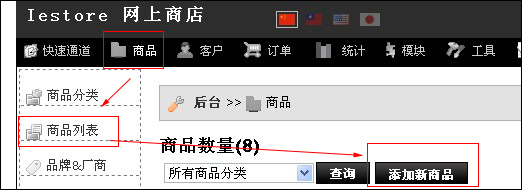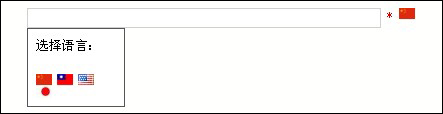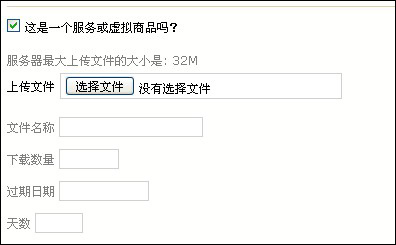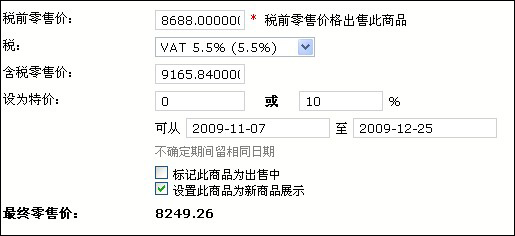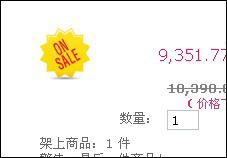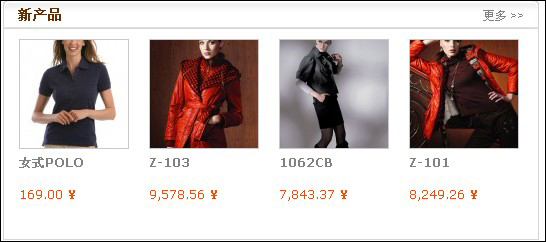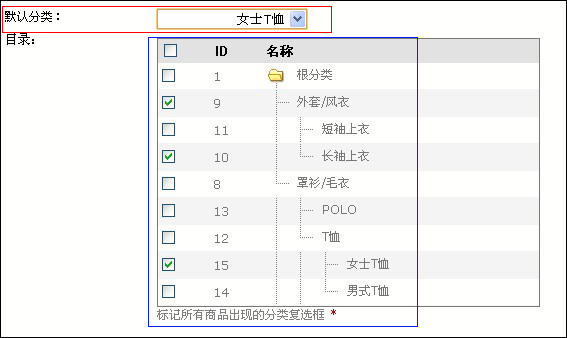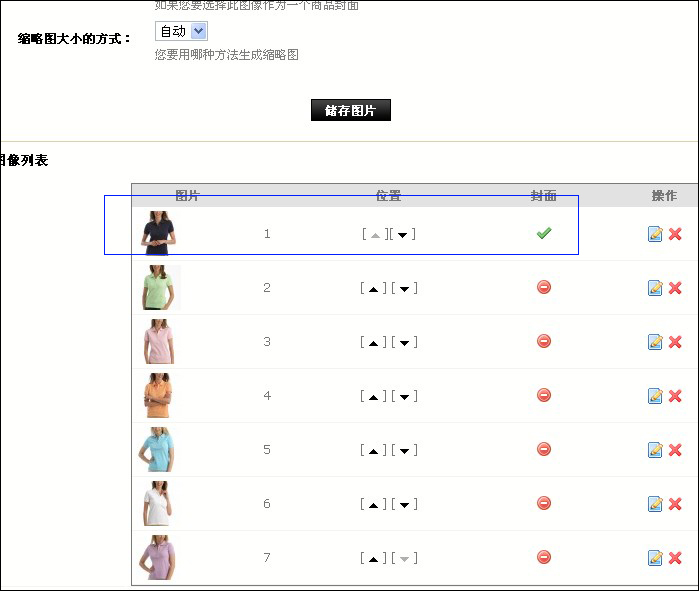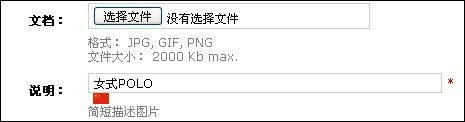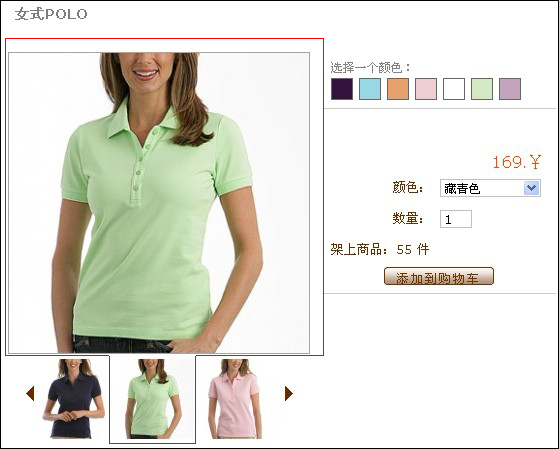Iestore新增商品设置说明
来自站长百科
导航: 上一页
商品添加[ ]
进入网站后台管理中心,依次点击-->新增一个商品,如图:
现在进入了添加商品资料的页面,对每一项的使用逐一讲一下,从第一行开始;
这一项不难理解,顾名思义既商品的名称,但值得注意的是后面的小国旗,点击一下会弹出如下所示:
iestore最大卖点之一就是真正意义上实现多语言机制,可以通过点选不同国家或地区的旗帜输入不同的语言.
- 状态:控制的是商品是否在网站前台显示,意味着这件商品上架还是放在仓库;启用就是上架,相反禁止就是不显示;
- 制造商/品牌:这是选择当前商品的品牌或者生产商,此项并非必选项,如果商品没有品牌或者不想著名其生产厂商就可以不用选择。如果下来项里面没有商品的品牌,可以点击后面“创建”为其增加一个品牌.
- 重量:此项建议准确填写商品的重量,因为它跟后面环节的物流送货有关系,牵扯到运费的多少,当然如果运费不计较此项也就不必理会了.
- 数量:是指商品的库存数量。值得注意的是,如果商品设置多种属性的时候,商品的数量会以属性商品的数量为准,例如:红色的1个,绿色的1个,蓝色的1个,这时候商品的库存总数是3而不是1,只是单一属性商品数量为1个。
接下来看到的是关于虚拟商品的添加,看到是“这是一个服务或虚拟商品吗?”
iestore系统除了支持实物商品的销售也支持虚拟物品的交易,如软件等...
点选问题前面的“口”,此时会看到弹出虚拟商品的参数值,如图:
- 服务器最大上传文件的大小是: 32M,本电脑显示是32M,这是根据服务器配置决定的,如果更改上传文件的大小可以找到空间服务商;
然后从本机上传文件到网站服务器;
- 文件名称:可以给上传的文件单独起个名字;
- 下载数量:指的是虚拟商品允许购买的数量;
- 过期日期:给虚拟商品限定一个购买日期范围;
- 天数:等到下订单付款后才可以下载,这里是在完成交易后允许下载文档的天数。
现在看到的是设定商品价格部分:
- 税前零售价:是指不含税的一个标准价格
- 税:给商品增加额外税金,当然税率是自己根据当地情况自己设定的。
- 含税零售价:此项是上述基本价格加税率自动计算出来的,不必理会,当然也可以自己设定一个数额。也许设定的税率会产生好多小数位,如果用不到小数位,可以在货币形式选择项中选择没有小数点的模式.
来看设为特价,顾名思义把此商品设置为特价商品,商城首页看到的特价商品栏目就是指这部分;
特价分为两种方式,前者是降价的数额,后者是降价的百分比;
后面的时间是给特价商品一个时间期限,过期后自动转换为普通价格商品;
”标记此商品为出售中“ 选中此项可以给商品增加一个特殊标识,如图:
“设置此商品为新商品展示”,这里就是前台首页所体现的“新品上市”,如图:
商品分类[ ]
一般情况只要在默认分类项中选择商品所属分类就可以,如图红色框部分;(当然事先需要先设置好分类)
如果想让当前商品属于多个分类,可以再下面(蓝色框部分)点选。
商品图片[ ]
首先点选上面图片标签,切换到图片添加模式,如图:
一件商品商品是可以添加多幅图片的,可以依次添加;当上传多幅图片后,下面的列表就会陈列出来,如图:
接下来是讲解如何上传图片,首先看到的是“文档”,即要从计算机上传的图片文件,注意的是上传文件格式: JPG, GIF, PNG,文件大小: 2000 Kb.
- 封面:可以指定某一张图片为商品的封面,上面列表有看到第一张图片就是封面。何为封面呢?就是当商品有多幅图片是默认表现的那一张图,如图:
- 缩略图大小的方式:可这一项一般情况选择默认就可以,系统所有图片都是根据设定大小自动生成的。如果选择手动,需要自己事先调整好适合尺寸大小的图片.